Jak zainstalować Matomo Open Source Analytics na Ubuntu 18.04 Bionic Beaver Linux
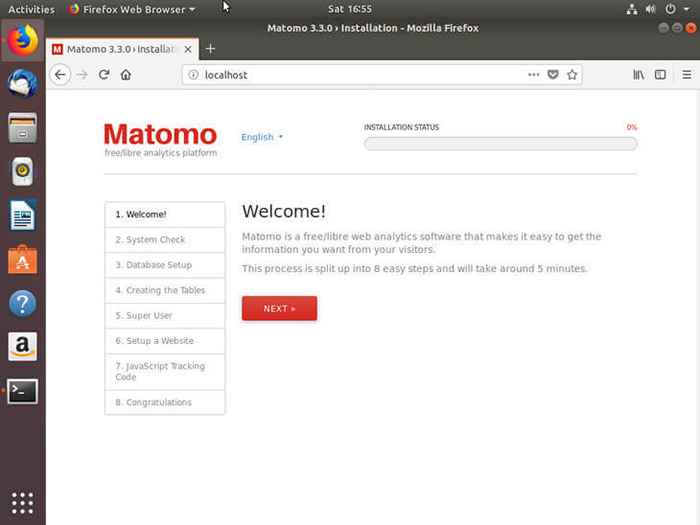
- 1070
- 312
- Laura Zygmunt
Cel
Zainstaluj Matomo Analytics na Ubuntu 18.04 Bionic Beaver
Rozkłady
Ubuntu 18.04
Wymagania
Działający instalacja Ubuntu 18.04 z uprawnieniami root
Trudność
Łatwy
Konwencje
- # - Wymaga, aby podane polecenia Linux są wykonywane z uprawnieniami root bezpośrednio jako użytkownik root lub za pomocą
sudoKomenda - $ - Wymaga, aby podane polecenia Linux zostały wykonane jako zwykły użytkownik niepewny
Wstęp
Analityka jest ważna dla prawie każdej strony internetowej, ale jeśli jesteś fanem bezpłatnego i open source, pomysł, aby Google monitorował cały ruch Twojej witryny, może nie brzmieć zbyt dobrze. Istnieje jednak inna opcja. Możesz zainstalować i hostować własne analityki z Matomor (wcześniej Piwik). Matomo to aplikacja PHP open source, którą możesz uruchomić, kontrolując Twoją platformę analityczną. Ponadto Matomo faktycznie szanuje użytkowników i nie próbuje przerywać ochrony śledzenia.
Zainstaluj pakiety PHP
Jasne, opierasz to na standardowej lampie lub stosie LEMP, ale Matomo jest dość dużą aplikacją z własnymi wymaganiami. Zanim zaczniesz, zainstaluj te zależności PHP.
$ sudo apt Zainstaluj php-curl php-gd php-cli php-geoip php-mysql php-mbstring php-xml unzip
Skonfiguruj lampę/LEMP
Matomo to aplikacja PHP. Możesz hostować go tak, jak każda inna aplikacja internetowa napisana w PHP. Więc będziesz musiał ustawić Ubuntu jako lampę lub serwer LEMP. Jeśli jeszcze tego nie zrobiłeś, skorzystaj z naszego tradycyjnego przewodnika, naszego przewodnika Mariadb lub naszego przewodnika LEMP, aby skonfigurować Ubuntu, aby podawać php.
Utwórz bazę danych
O ile nie utworzyłeś bazy danych specjalnie dla Matomo podczas konfiguracji LAMP/LEMP, musisz utworzyć nowy do Matomo. Zaloguj się do MySQL jako użytkownik root.
$ mysql -u root -p
Gdy jesteś w konsoli MySQL, utwórz nową bazę danych.
Mysql> Utwórz bazę danych Matomo;
Utwórz też nowego użytkownika.
mysql> Utwórz użytkownika „Matomo_Admin”@'localHost' identyfikowany przez „YourPass”;
Udaj swoje nowe uprawnienia użytkownika na DB.
mysql> dotacja na Matomo.* Do „matomo_admin”@„localHost”;
Spłucz swoje przywileje i wyjdź.
mysql> uprawnienia spłukające;
Zdobądź Matomo
Matomo jest bezpłatny i open source, ale lepiej jest uzyskać go bezpośrednio od programistów niż z jakichkolwiek repozytoriów dystrybucji. Po prostu zapewnia, że otrzymana wersja jest aktualna. Zrób najnowszą wersję z wget.
$ wget https: // buduje.Matomo.org/piwik.zamek błyskawiczny
Ten link może zmienić się w celu odzwierciedlenia zmiany nazwy z Piwik na Matomo w najbliższej przyszłości. Uważaj na to.
Rozpakuj swój plik i skopiuj go do katalogu głównego internetowego.
$ Unzip Piwik.Zip $ sudo cp -r piwik/var/www/
Rezultat powinien być piwik katalog przy /var/www/piwik. Zmień własność na serwer WWW.
$ sudo chown -r www-data: www-data/var/www/piwik
Skonfiguruj serwer WWW
Konfiguracja Twojego serwera WWW będzie zależeć od tego, czy używasz Apache, czy Nginx. Każdy z nich zakłada, że zamierzasz hostować na serwerze z więcej niż jedną witryną za pomocą wirtualnych hostów.
Apache
Będziesz musiał stworzyć nowy wirtualny host dla swojej witryny. Zacznij od skopiowania domyślnej konfiguracji lub poprzedniej konfiguracji do modyfikowania na hosta Matomo.
sudo cp/etc/apache2/witryny-dostępny/000-default.conf/etc/apache2/witryny-dostępny/matomo.conf
Otwórz konfigurację i zmodyfikuj DocumentRoot wskazać, gdzie rozpakowałeś piwik informator.
DocumentRoot/var/www/piwik
Ustaw Nazwa serwera do domeny Twojej witryny (lub Localhost, jeśli tylko testujesz). Najprawdopodobniej byłby to subdomenę, którą wybrałeś dla swoich analitycznych.
Servername Analytics.Twoja strona.com
Po zakończeniu zapisz plik i wyjdź.
Włącz swoją witrynę w Apache.
$ sudo a2ensite Matomo.conf
Załaduj Apache.
$ sudo systemCtl RELOOD APACHE2
Nginx
Utwórz nową konfigurację witryny dla Matomo w /etc/nginx/witryny-dostępne informator. Otwórz ten plik.
Wszystko tutaj jest całkowicie standardowe dla konfiguracji PHP. Utwórz nowy blok serwera dla swojej witryny analitycznej. Powinien wyglądać podobnie do tego.
serwer Słuchaj 80; Posłuchaj [::]: 80; Server_name Analytics.Twoja strona.com; indeks indeksu.php; root/var/www/piwik; access_log/var/log/nginx/analityka.Twoja strona.com.access_log; error_log/var/log/nginx/analytics.Twoja strona.com.error_log; lokalizacja / try_files $ uri $ uri / = 404; Lokalizacja ~ \.php $ obejmują fragmenty/fastcgi-php.conf; fastcgi_pass unix:/var/run/php/php7.1-fpm.skarpetka;
Jeśli używasz SSL (jak zaleca Matomo), dołącz to i przekierowanie 301.
Nie zapomnij połączyć konfiguracji witryny i ponownego uruchomienia Nginx.
$ sudo ln -s/etc/nginx/witryny-dostępny/matomo/etc/nginx/witryny-obsługujący/matomo $ sudo systemctl restart nginx
Konfiguracja Matomo
Teraz, gdy masz skonfigurowane serwer WWW i bazę danych, możesz zacząć konfigurować Matomo z instalatorem internetowym. Przejdź do adresu, na którym skonfigurowałeś serwer do hostu Matomo.
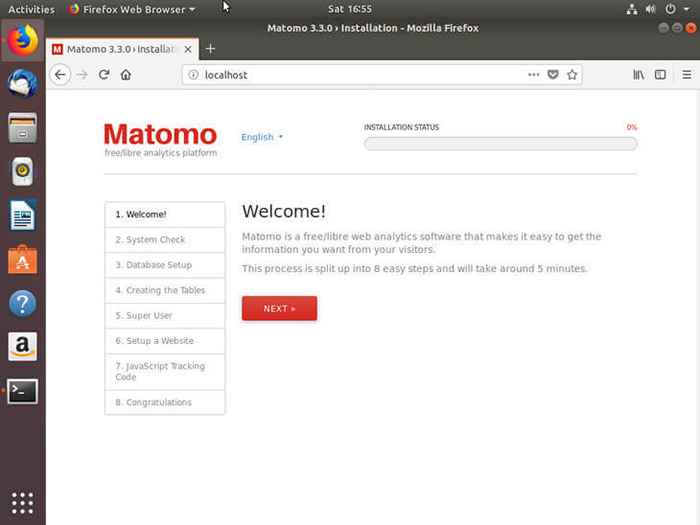
Pierwszy ekran powita Cię w Matomo i monit o rozpoczęcie procesu instalacji. Następnie Matomo przeprowadzi pełną kontrolę systemu swoich wymagań. Powinno być w porządku, ponieważ zainstalowałeś je na początku procesu.
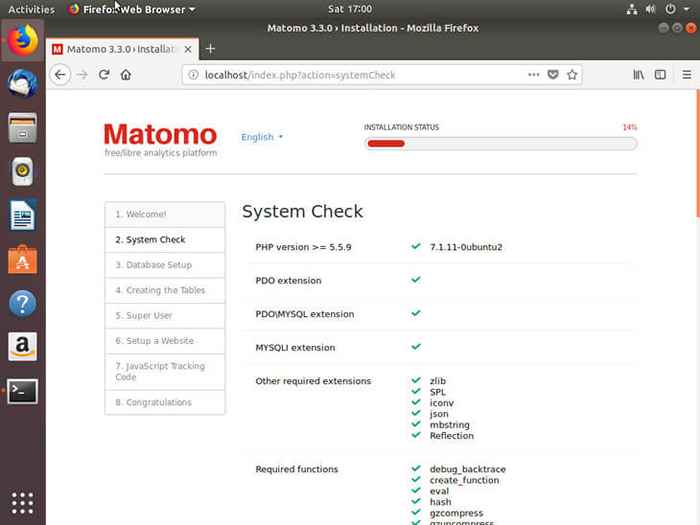
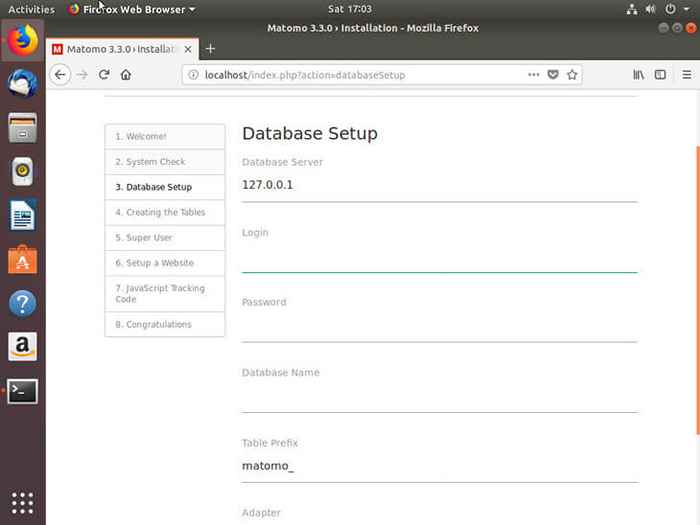
Następnie Matomo poprosi Cię o połączenie się z bazą danych. Wprowadź informacje, których użyłeś do wcześniejszego skonfigurowania bazy danych. Połączenie i powiedzenie, kiedy to zrobi, zajmie kilka sekund.

Następnie zostaniesz poproszony o utworzenie konta Superuser. To jest główne konto, którego użyjesz do zarządzania wszystkim na platformie.
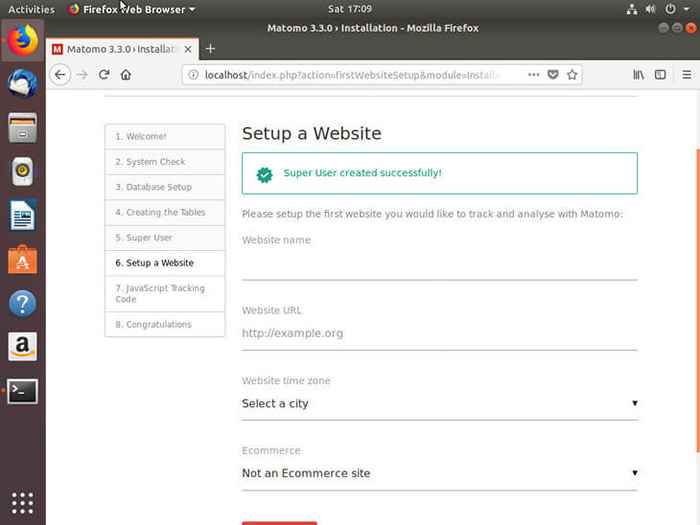
Po Superuser Matomo poprosi o założenie strony internetowej. To doda witrynę do listy, w której Matomo będzie monitorować i dostarczyć danych analitycznych. Wykorzysta podane informacje do wygenerowania kodu śledzenia JavaScript.
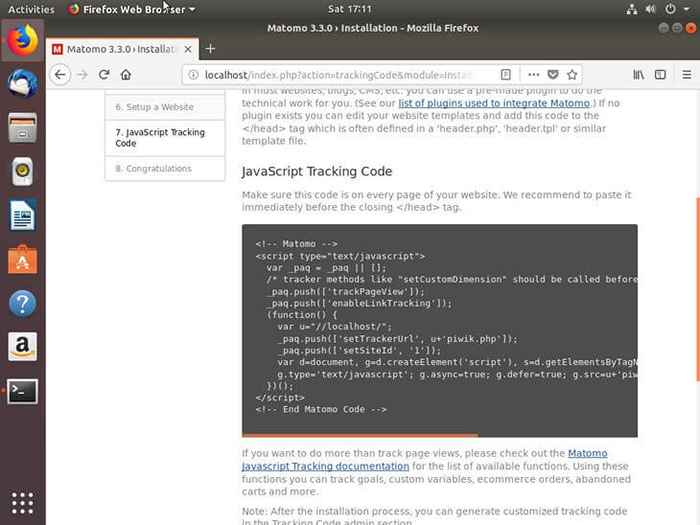
Matomo da ci blok JavaScript do wstawienia do Twojej witryny. Wklej kod w źródle swojej witryny w miejscu, które pojawi się na każdej stronie.
Po zakończeniu wkładania JavaScript do witryny możesz kliknąć resztę konfiguracji. Matomo pogratuluje ci ukończenie go po zakończeniu.
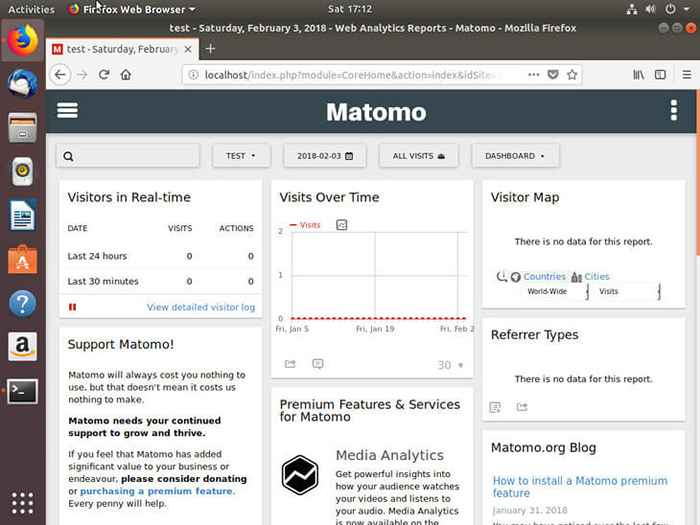
Następnie wyśle Cię na ekran logowania. Użyj konta, które utworzyłeś dla siebie, aby się zalogować. Kiedy to zrobisz, otrzymasz wiadomość, że Matomo nie zebrał jeszcze żadnych danych. W porządku. Właśnie to skonfigurujesz. Powiedz Matomo, aby nie pokazywał wiadomości ponownie przez następną godzinę, a możesz przejść do pulpitu nawigacyjnego. Matomo z powodzeniem działa na twoim serwerze!
Zamykanie myśli
Przeglądaj deskę rozdzielczą Matomo. Zapewnia mnóstwo różnych opcji. Rejestruje wiele przydatnych informacji i organizuje je na tyle samo, ile będziesz potrzebować. Możesz wygenerować dodatkowy kod JavaScript również dla dodatkowych witryn. Matomo jest więcej niż zdolny do monitorowania wielu stron jednocześnie. Tak więc, kiedy raz skonfigurujesz Matomo, masz własną usługę analityczną dla tylu stron internetowych, ile potrzebujesz.
Powiązane samouczki Linux:
- Rzeczy do zainstalowania na Ubuntu 20.04
- Rzeczy do zrobienia po zainstalowaniu Ubuntu 20.04 Focal Fossa Linux
- Rzeczy do zainstalowania na Ubuntu 22.04
- Jak korzystać z Dysku Google w Linux
- Ubuntu 20.04 Przewodnik
- Ubuntu 20.04 sztuczki i rzeczy, których możesz nie wiedzieć
- Rzeczy do zrobienia po zainstalowaniu Ubuntu 22.04 JAMMY Jellyfish…
- Jak zainstalować przeglądarkę internetową Google Chrome na Ubuntu 22.04…
- Google Chrome dla Linux: Pobierz i instalacja
- Ubuntu 22.04 Przewodnik
- « Jak zaprzeczyć wszystkich przychodzących portach oprócz portu FTP 20 i 21 na Ubuntu 18.04 Bionic Beaver Linux
- Jak używać środowisk marionetek w Linux, aby bezpiecznie zaktualizować agenta »

